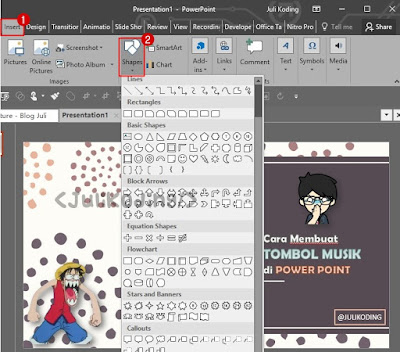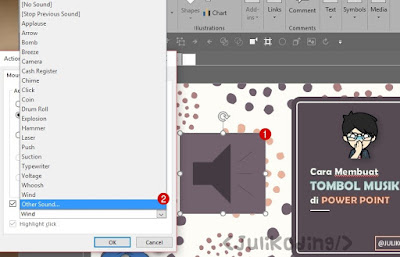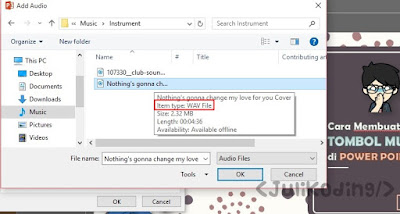Agar Presentasi Anda lebih interaktif, kali ini kita akan Membuat Tombol Musik yang memiliki kontrol untuk mati dan nyala ketika di klik.
Cara ini mungkin sangat sederhana, namun jika anda ingin belajar tak ada salahnya kok. 😀
Layaknya anda mendengarkan musik di Media Player seperti AIMP dan Winamp sehingga memudahkan untuk mengatur musik tersebut.
Di Power Point pun gak kalah menarik, kalian juga bisa mengatur apakah musik tersebut ingin dinyalakan atau matikan.
Penasaran bagaimana hasilnya?Ikutin yuk langkah-langkah berikut ini :
BACA JUGA : 32 Shortcut di PowerPoint yang Wajib Kamu Ketahui
Tutorial Membuat Tombol Musik ON/OFF Power Point
1. Buatlah tombol Musik, caranya pergi ke tab Insert - Shapes - Pilih Tombol Musik di bagian Action Button.
2. Saat tombol dibuat, secara otomatis menu actions akan muncul. Silahkan klik Other Sound pada bagian Play Sound.
3. Pilih musik yang kalian inginkan namun jangan lupa, musik/suara harus berformat .wav . Jika musik yang kalian punya hanya .mp3, silahkan convert menggunakan Aplikasi Format Factory atau yang lainnya.
4. Setelah berhasil, Silahkan Duplikat Slide yang kalian punya, caranya klik kanan pada Slide Pertama - Duplicate Slide . Ubah warna tombol untuk Slide Kedua, untuk membedakannya.
5. Untuk tombol kedua (slide 2), Atur Setting Action seperti pada gambar. Setelah itu, silahkan jalankan Slide Power Point Anda.
Untuk Hasil Akhirnya, kurang lebih seperti pada video di bawah ini...
Keren, bukan ? caranya sangat simple tapi hasilnya luar biasa, hehe... Media Interaktif akan jauh lebih Menarik jika kalian pasang Tombol Musik ON/OFF berikut ini.
Jika menurut kalian artikel ini pantas untuk dibagikan, silahkan Share ke Media Social 😋